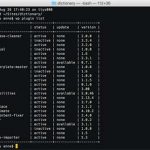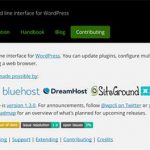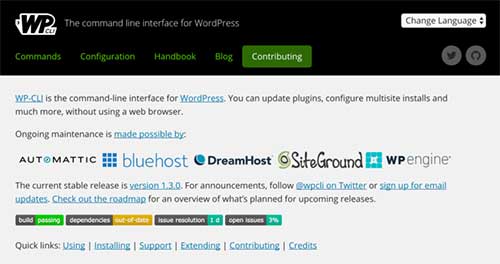上篇文章中我们已经为大家介绍了《WP-CLI的工作原理及相关介绍》,接下来我们来深入了解WP-CLI的强大功能,了解如何使用它来增强WordPress开发水平。现在让我们仅用一些基本的命令刺激一下你。WP-CLI能够处理许多任务,你可以自己编写!这里也有你可以立即使用几个基本原理,会节省你在服务器上管理WordPress花费的时间。
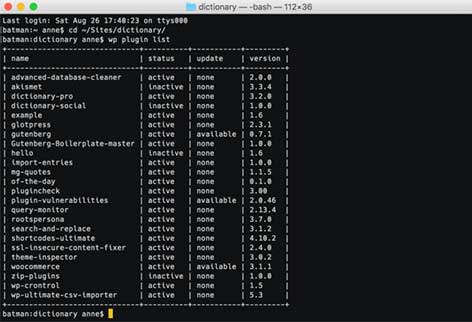
下面展示给大家如何完成以下几项关键任务。虽然这些只是冰山一角,但是使用WP-CLI时掌握这些任务将节省的管理WordPress网站基础的许多时间。此外,作为一种交互管理方式,它们让你应用自如WP-CLI。
8条有效使用WP-CLI的基本命令:
1.确保你的服务器上设置了WP-CLI
在Web服务器上检查和安装WP-CLI时需要SSH。假设你已经设置了SSH来访(如前所述)。当然,如果你是DreamHost客户,则可以跳过此步骤,并确保WP-CLI已准备就绪。
在做其他事情之前,确保你已安装了WP-CLI。以下是后续步骤:
使用SSH登录服务器。
输入命令wp -info
如果看到“未找到命令”,则你尚未安装WP-CLI。
如果已经安装了WP-CLI,你可以跳过本节的剩余部分并下第一个命令。否则,请按照以下步骤在服务器上安装WP-CLI。安装方法如下所示:
首先,确保你的服务器满足WP-CLI的最低要求。这意味着你的环境需要匹配以下版本(或更高版本):
UNIX-like(OS X,Linux,FreeBSD,Cygwin); 在Windows环境下支持有限。
PHP 5.3.29或更高版本,在服务器上通过SSH使用php -v命令可以找到。
WordPress 3.7或更高版本。这可以在WordPress管理员的右下角可以找到。
如果你不确定是否使用在UNIX版本,主机服务供应商的支持小队应该能够帮助你。假设你符合以上这些要求,是时候下载wp-cli.phar文件了。
在命令行输入以下curl命令:
$ curl -O https://raw.githubusercontent.com/wp-cli/builds/gh-pages/phar/wp-cli.phar
接下来,使用php命令验证Phar文件是否按照预期展开工作:
$ php wp-cli.phar –info
最后,要使WP-CLI命令像wp样可用像wp,还需要将文件设置为可执行并将它移动到服务器默认的位置。使用chmod和mv完成安装,但它的具体位置可能会因服务器设置而异:
$ chmod +x wp-cli.phar
$ sudo mv wp-cli.phar /usr/local/bin/wp
这一点上,你应该能正常使用wp命令。你可以通过运行官方的wp命令来测试它:
$ wp –info
如果一切正常,你会收到类似的消息:
$ wp –info
PHP binary: /usr/bin/php5
PHP version: 5.5.9-1ubuntu4.14
php.ini used: /etc/php5/cli/php.ini
WP-CLI root dir: /home/wp-cli/.wp-cli
WP-CLI packages dir: /home/wp-cli/.wp-cli/packages/
WP-CLI global config: /home/wp-cli/.wp-cli/config.yml
WP-CLI project config:
WP-CLI version: 1.3.0
安装好WP-CLI,你就可以在WordPress开发过程中使用了。你也可以在计算机上用相同的方法安装它,方法是注销SSH并在本地开发环境中重复此过程。
2.开发一个新的WordPress网站
如果开发WordPress网站,你可能已经在本地计算机上设置了许多新的安装。使用WP-CLI,你可以通过wp core命令将WordPress的5分钟安装转换成几乎5秒的安装。
通常,你需要在浏览器中加载WordPress,然后按照几页提示进行操作。重复,对于普通用户来说不是问题。然而,当你需要为了开发网站重复这个过程许多次,这会变得令人厌烦。相反,你可以使用提供的wp core命令来轻松地运行安装来下载和设置WordPress。
首先,将WordPress文件下载到服务器的文件夹中:
$ wp core download
下一步,使用wp config命令,将WordPress连接到您的数据库,同时修改参数以匹配你的数据库的详细信息:
$ wp config create –dbname=testdb –dbuser=wp –dbpass=yourpassword
最后,修改install命令以涵盖新的WordPress站点的正确设置
$ wp core install –url=example.com –title=Example –admin_user=adminusername –admin_password=yourpassword –[email protected]
成了! 你现在已经下载并安装了一个全新的WordPress网站。它花了三行代码,也一次没有点击浏览器。
另一方面,你可以用DreamHost的控制面板轻松创建一个新的WordPress网站。 这样就可以管理安装过程,确保安装尽可能顺利进行。
3.安装更新到WordPress Core
如果你已经运行了WordPress网站,你仍然可以从WP-CLI中受益。保持WordPress核心的更新对于网站安全性、与最新主题和插件的兼容性至关重要。
这个过程也使用wp core命令,来更新WordPress站点的文件和数据库:
$ wp core update
$ wp core update-db
第一个命令能更新你所有的文件,第二个命令能对数据库运行任何必要的更新。 但是,如果你运行的网站属于DreamHost的计划,例如DreamPress,则不需要担心这项特定命令。当WordPress的主要版本出现时,我们会自动升级你的网站,使你的网站保持最新。
你也可以使用命令强制降级。如果升级后,你的网站上出现了一个关键插件的兼容性问题,使用以下命令可以强制降级:
$ wp core update –version=VERSION_NUMBER –force
这样,你随时可以访问你需要的任何版本的WordPress。这也使得测试版本的兼容性更快。当然,最好在降级之前尝试修复插件问题,因为旧版本的插件可能会引入潜在的安全隐患。
4.设置主题
你还可以使用WP-CLI安装和激活主题。通常情况下,你需要登录管理员并访问外观页面然后访问主题页面,然后管理所需的主题。你可以输入以下短命令来查看并选择所需的主题。
首先,你可以使用wp主题列表查看您的WordPress网站上目前使用哪些主题:
$ wp theme list
接下来,您可以使用wp主题搜索《term》找到自己所需的主题:
$ wp theme search illdy
然后,你可以根据指示安装并激活您所需的主题:
$ wp theme install 《slug》
$ wp theme activate 《slug》
有了它们,你就全部搞定!这几个命令将启动网站的主题并运行。
5.添加,删除,激活和停用插件
你不仅可以使用WP-CLI设置主题,还可以管理WordPress网站的插件,包括添加新的插件,删除有问题的插件,甚至激活和停用插件。通常需要使用WordPress仪表板插件部分管理这些任务。
用于管理插件的命令与管理主题的很想。首先,使用wp plugin list查看当前安装的插件:
$ wp plugin list
你也可以使用wp plugin search 《term》来搜索新的插件:
$ wp plugin search 《term》
找到你要查找的插件后,你可以随意安装,激活和停用:
$ wp plugin install 《slug》
$ wp plugin activate 《slug》
$ wp plugin deactivate 《plugin-name》
此外,可以一次更新所有插件:
$ wp plugin update –all
这些命令管理插件,不用浪费时间在等待浏览器缓冲或处理PHP中的错误上。
6.使用WP-CLI管理您的内容
如果你碰到困难,可以使用WP-CLI更改内容。你可以从命令行添加,删除和更新帖子。
使用wp post list命令创建现有帖子的列表:
$ wp post list
参考相关的ID号,使用wp post edit 《id》来更新帖子:
$ wp post edit 1
在命令行程序中打开一个文本编辑器,这样你能够编辑内容,保存并关闭文件,然后将更改推送到您的WordPress站点。
或者还可以使用wp post create创建一个新的帖子:
$ wp post create –post_status=publish –post_title=“Second Post” –edit
最后的编辑标志会再打开一个文本编辑器,通过它你可以轻松地编写并保存帖子。 post_status标志着注册帖子的状态,例如发布,草稿或延迟。
要删除帖子,请使用delete命令和帖子的ID号码:
$ wp post delete 《id》
虽然用户界面可以更多地控制视觉的呈现,但对于喜欢纯文本编辑器的简约环境的人来说,这是一个很好的方法。
7.使用WP-CLI创建数据库查询
对于更高级的开发人员,可能需要检查自定义数据库或测试现有查询的效率。无论什么原因,如果你有兴趣创建或编辑数据库查询,使用WP-CLI就能够在命令行中直接写入。
通常,这不能通过正常的WordPress安装。你需要用特殊的数据库插件或通过主机提供商对数据库的附加GUI进行访问。
如果要使用WordPress凭据访问常规的MySQL命令行界面,请使用wp db cli命令:
$ wp db cli
但是还可以直接从WP-CLI执行MySQL查询命令。这些查询可以使用wp db query命令进行。例如,假设你要查询用户的登录名和ID号码:
$ wp db query “SELECT user_login, ID FROM wp_users;”
你将收到一个反馈表,其中包含你所选用户的信息。你可以选取其中一个作者的ID,然后列出他撰写的所有帖子:
$ wp db query “SELECT post_title FROM wp_posts WHERE post_author=《id》;”
你需要运行哪些MySQL命令将取决于你正在做的工作,但你可以清楚地看到WP-CLI使其与数据库进行交互的容易程度。
8.访问WP-CLI帮助手册以寻求指导
正如你可能已经意识到的,许多神奇的命令使WP-CLI充满了巨大的力量。复杂得你可能难以跟上!幸运的是,它也有强大的帮助系统。
你可以随时使用wp help命令访问:$ wp help
输入此项,你会得到一个完整的命令选项列表。你可以添加你需要的命令,以获得最终的帮助。 例如,假设你需要更多地了解wp plugin命令:
$ wp help plugin
它将为你提供有关使用此命令的深入信息的页面。每个子命令也可以执行这项操作。例如,wp plugin install命令有自己的帮助手册:
$ wp help plugin install
每个内置的WP-CLI设置都具有此功能,因此闲来无事时你可以自己探索它的功能。你还可以在WordPress.org开发人员资源网站上找到大量相同的信息和帮助。
硕士和指挥官
最后,WP-CLI是一个强大的工具,不仅可以有效管理WordPress站点,还简化许多任务,不然的话使用GUI手动执行耗费大量时间。这对你的众多用户来说特别有用,可以一次使用安装多个WordPress。
更多内容:>>>WordPress网站建立电子邮件列表的3个步骤